电脑有声音却无声(解决电脑有声音但没声音问题的有效方法)
- 综合知识
- 2025-09-08
- 6
现在的电脑已经成为人们生活中不可或缺的工具,我们在使用电脑时,难免会出现一些问题。其中最常见的问题就是电脑有声音但是没声音的情况,这时候我们该怎么办呢?不用担心,下面我将为大家介绍几种有效的解决方法。
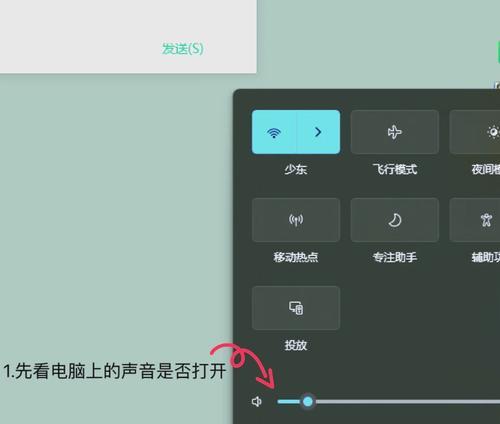
一:检查电脑是否静音了
如果你的电脑突然没有声音了,首先要做的是检查电脑是否静音了。很多人在使用电脑时,会不小心按下静音键,导致电脑没有声音。所以,你可以试着按下静音键,看看是否有声音。
二:检查喇叭连接是否正常
如果你按下静音键之后还是没有声音,那么就需要检查喇叭连接是否正常了。检查喇叭连接是否插紧,如果喇叭连接不紧,那么就会导致电脑没有声音。
三:检查喇叭是否损坏
如果你发现喇叭连接正常,但是电脑还是没有声音,那么就需要检查喇叭是否损坏了。检查喇叭是否有线路故障或者是喇叭本身损坏,如果是这样的话,那么就需要更换喇叭。
四:检查音量是否调整
如果你的电脑有声音但是声音很小,那么就需要检查一下音量是否调整了。检查电脑的音量设置,看看是否已经将音量调整到最大。
五:检查声卡驱动是否正常
如果电脑上的所有设置都没有问题,但仍然没有声音,那么就需要检查声卡驱动是否正常了。可以在设备管理器中查看声卡驱动是否正确安装。
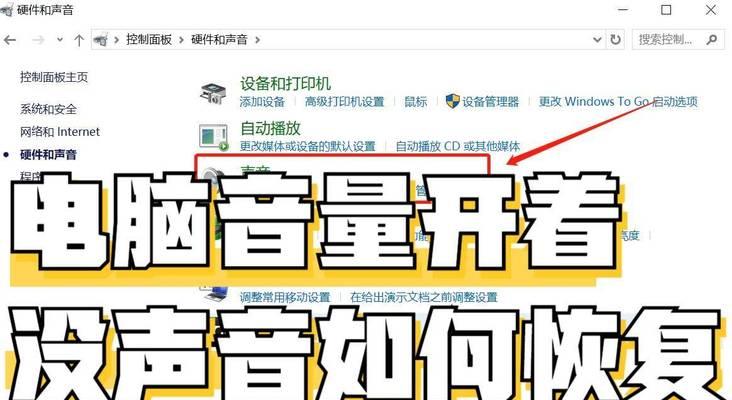
六:卸载并重新安装声卡驱动
如果你发现声卡驱动有问题,那么就需要卸载并重新安装声卡驱动。通过设备管理器找到声卡驱动,卸载之后再重新安装一遍即可。
七:检查其他应用程序的音量设置
有时候,其他应用程序可能会影响电脑的声音。检查其他应用程序的音量设置,确保它们没有将音量调低或者静音了。
八:检查系统音效设置
如果你发现电脑没有声音,那么还需要检查一下系统音效设置。在控制面板中找到“声音和音频设备”,检查系统音效设置是否正确。
九:检查播放设备设置
如果你的电脑上有多个播放设备,那么就需要检查一下播放设备设置是否正确。在“声音和音频设备”中找到“音频”选项卡,检查默认设备是否正确。
十:更新驱动程序
如果电脑的驱动程序已经过期或损坏,那么也可能会导致电脑没有声音。所以,你可以尝试更新驱动程序,使其与系统兼容。
十一:检查系统文件是否有问题
如果你发现以上的方法都不起作用,那么可能是系统文件出了问题。你可以打开命令提示符,输入“sfc/scannow”命令来检查系统文件是否有问题。
十二:重新启动电脑
有时候,电脑只需要重新启动一下就可以解决问题了。在重启之前,确保保存好所有的工作内容。
十三:卸载最近安装的软件
如果你最近安装了一些软件,那么这些软件可能会影响电脑的声音。卸载最近安装的软件,看看问题是否得以解决。
十四:检查电脑硬件是否有问题
如果你已经尝试了以上所有的方法,还是没有声音,那么就需要检查一下电脑硬件是否有问题了。这时候你可以找专业的维修人员来检查一下。
十五:
无声的电脑可能会让人感到烦躁和困惑,但只要按照以上方法来解决问题,就能轻松应对。如果问题仍然存在,请找到专业的维修人员,他们会帮助你解决问题。希望以上的方法能够帮助到你!
电脑音量有显示却无声音怎么办
在使用电脑时,我们经常会遇到电脑音量有显示却无声音的情况。这时候我们需要排除故障,找出问题的原因。本文将为大家介绍一些排除故障的步骤,以及如何在Windows系统中进行设置和硬件故障的检查。
一、确认音量设置是否开启
在使用电脑播放音乐或视频时,我们需要确认音量设置是否开启。我们可以在任务栏中查看音量设置是否为静音状态,或者按下键盘上的音量按键,确认电脑音量是否开启。
二、检查外设设备连接
如果我们使用外部设备,如耳机或扬声器,需要检查设备连接是否正确。确保设备连接到正确的插口,并且线路不受损坏。
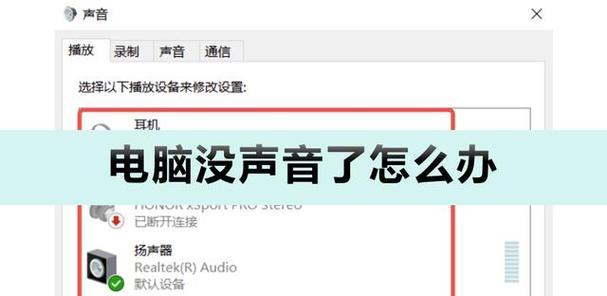
三、检查扬声器电源是否开启
如果我们使用扬声器,需要确认扬声器电源是否开启,并且检查扬声器与电脑的连接线路是否正确。
四、检查Windows系统中的设置
在Windows系统中,我们可以在“控制面板”中查找音频设置,并确认音量是否设置为静音。如果没有静音,我们可以调整音量大小,看看是否能够解决问题。
五、检查驱动程序是否正常
电脑的声卡驱动程序是保证声音正常的重要因素。如果驱动程序出现了故障,就会出现电脑有声音但是没有声音的情况。我们可以在“设备管理器”中查找声卡设备,确认是否存在错误或者驱动程序需要更新。
六、重启电脑
有时候,在进行以上几种排除故障的步骤后,问题仍然无法解决。这时候,我们可以尝试重启电脑,看看是否能够解决问题。
七、检查声卡是否正常工作
如果电脑仍然没有声音,我们需要检查声卡是否正常工作。我们可以打开“录音设备”选项,确认录音设备是否正常工作。如果录音设备能够正常工作,则声卡基本上是没有故障的。
八、检查音频服务是否运行
Windows系统中的音频服务是保证声音正常的重要因素。我们可以打开“服务”选项,确认WindowsAudio服务和WindowsAudioEndpointBuilder服务是否正在运行。
九、检查主板集成声卡
如果电脑仍然没有声音,我们需要检查主板集成声卡是否正常工作。我们可以打开主板说明书,查找集成声卡的位置,并确认是否存在故障。
十、检查硬件连接线路
如果我们使用外部扬声器或耳机,需要检查硬件连接线路是否损坏或者接触不良。我们可以更换线路或者清洁接头,看看是否能够解决问题。
十一、检查扬声器或耳机
如果以上几种步骤都无法解决问题,我们可以尝试检查扬声器或耳机是否存在故障。我们可以更换其他设备,看看是否能够解决问题。
十二、检查音频线路设置
在使用电脑时,我们需要确认音频线路设置是否正确。我们可以进入声卡驱动程序的设置界面,确认音频线路是否正确设置,以及音频参数是否正确。
十三、检查操作系统更新
如果电脑仍然没有声音,我们可以尝试检查操作系统更新。有时候,系统更新可以修复一些音频相关的问题。
十四、找专业人员进行检修
如果以上几种步骤都无法解决问题,我们需要找专业人员进行检修。他们可以使用一些专业工具和方法来解决问题。
十五、
电脑音量有显示却无声音是一个常见的问题,但是解决方法却有很多。我们需要进行排除故障,并找出问题的根源。在检查过程中,我们需要耐心并且细心,找出问题所在并及时解决。
版权声明:本文内容由互联网用户自发贡献,该文观点仅代表作者本人。本站仅提供信息存储空间服务,不拥有所有权,不承担相关法律责任。如发现本站有涉嫌抄袭侵权/违法违规的内容, 请发送邮件至 3561739510@qq.com 举报,一经查实,本站将立刻删除。